¿Existe algo más frustrante que darse cuenta de que has olvidado publicar una entrada a tiempo? Tenías la intención de publicarla ayer, pero la vida se interpuso. Y ahora es demasiado tarde. Esto se agrava aún más si el artículo que debías publicar era oportuno, estaba centrado en un día festivo o en el anuncio de un próximo evento. ¡Qué pena!
Por suerte, poder programar tus publicaciones con antelación puede ayudarte a evitar este problema y a mantener tu blog en el buen camino. En esta guía paso a paso, te mostramos cómo programar entradas en WordPress utilizando tres métodos diferentes. Tanto si eres un principiante como un experto, podrás programar tus publicaciones en un abrir y cerrar de ojos.
Pero primero, dediquemos un momento a explorar por qué es tan importante programar las publicaciones.
Echa un Vistazo a Nuestro Videotutorial sobre Cómo Programar Entradas en WordPress
¿Por qué programar entradas en WordPress?
Programar publicaciones en WordPress puede ahorrarte mucho tiempo y ayudarte a mantenerte organizado. Si tienes un sitio de noticias o un blog, es especialmente importante publicar tus artículos con intervalos regulares. Esto ayuda a mantener un flujo constante de contenido y hace que tu audiencia vuelva a por más.
Además, la programación de artículos puede ser un salvavidas si te vas de vacaciones o te tomas un descanso de tu sitio. En lugar de dejar que tu blog se quede en silencio, puedes programar algunas publicaciones con antelación para mantener la actividad mientras estás fuera.
Exploraremos algunas razones más por las que las entradas programadas de WordPress son una buena idea. Programar tus artículos con antelación puede ayudarte a:
- Publica a la hora del día que tengas más tráfico. Si quieres asegurarte de que tu post sea visto por el mayor número de personas posible, entonces tienes que publicarlo a la hora del día en que la mayoría de tus lectores están conectados. Por ejemplo, si tienes un blog de maternidad, querrás publicar durante el día, cuando es más probable que las madres estén conectadas
- Publica contenido de forma constante. Si quieres fidelizar a tus lectores, tienes que publicar contenidos con regularidad. Esto puede ser difícil de hacer si tienes un trabajo diario u otros compromisos que ocupan la mayor parte de tu tiempo. Programando tus publicaciones con antelación, puedes asegurarte de que tu contenido se publique incluso cuando estés ocupado.
- Escribe una reserva de contenido y escala tu publicación. Esto puede ser útil si tienes mucho contenido que quieres publicar pero no quieres abrumar a tus lectores. Al programar tus publicaciones, puedes controlar la cantidad de contenido que se publica a la vez.
- Publica durante el día si vives en otro país o duermes durante el día. Esto se explica por sí mismo Si escribes en tu blog durante las horas nocturnas, la programación de publicaciones puede ayudarte a garantizar que tu contenido se publique durante las horas del día en las zonas horarias de tus lectores.
- Asegúrate de que publicas de forma consistente según el horario. Esto es especialmente importante si escribes un blog sobre temas o eventos puntuales. Si quieres que tus lectores sepan que pueden confiar en ti para obtener información oportuna, entonces tienes que publicar tus posts a tiempo, siempre.
- Escribe con antelación contenido de temporada o de vacaciones. Esta puede ser una buena forma de adelantarse a los acontecimientos si escribes contenido de temporada o específico para las vacaciones. Al escribir y programar tus publicaciones con antelación, puedes eliminar el estrés de las fiestas y centrarte en disfrutar.
- Sigue publicando artículos mientras estás de vacaciones. Asegúrate de que tu blog no se quede en silencio mientras estés fuera. Sólo tienes que escribir y programar unos cuantos artículos antes de irte, y estarás listo.
- Prueba diferentes horarios de publicación. ¿Intentas averiguar cuál es la mejor hora para publicar tus contenidos? Programar las publicaciones en WordPress te permite probar diferentes horas y ver cuál es la que recibe más tráfico. Averigua cuándo son más activos tus lectores y ajusta tu calendario de publicación en consecuencia.
Ahora que hemos repasado algunas de las razones por las que es tan importante programar las entradas, veamos cómo hacerlo.
Cómo configurar las entradas programadas de WordPress
Programar entradas en WordPress es fácil de hacer y sólo lleva unos minutos. En esta sección, te guiaremos a través de tres métodos diferentes que puedes utilizar para programar tus publicaciones.
Método 1: Programar entradas con el editor de bloques de WordPress
El primer método que cubriremos es la programación de entradas utilizando el editor de bloques de WordPress. Este es el método recomendado, ya que es el más fácil de hacer y no requiere ningún plugin adicional.
Para empezar, crea una nueva entrada o página en WordPress. Para este ejemplo, crearemos una nueva entrada.
Una vez que estés en el editor de la entrada, verás que en el panel de Publicar, el tiempo está establecido en Publicar inmediatamente.
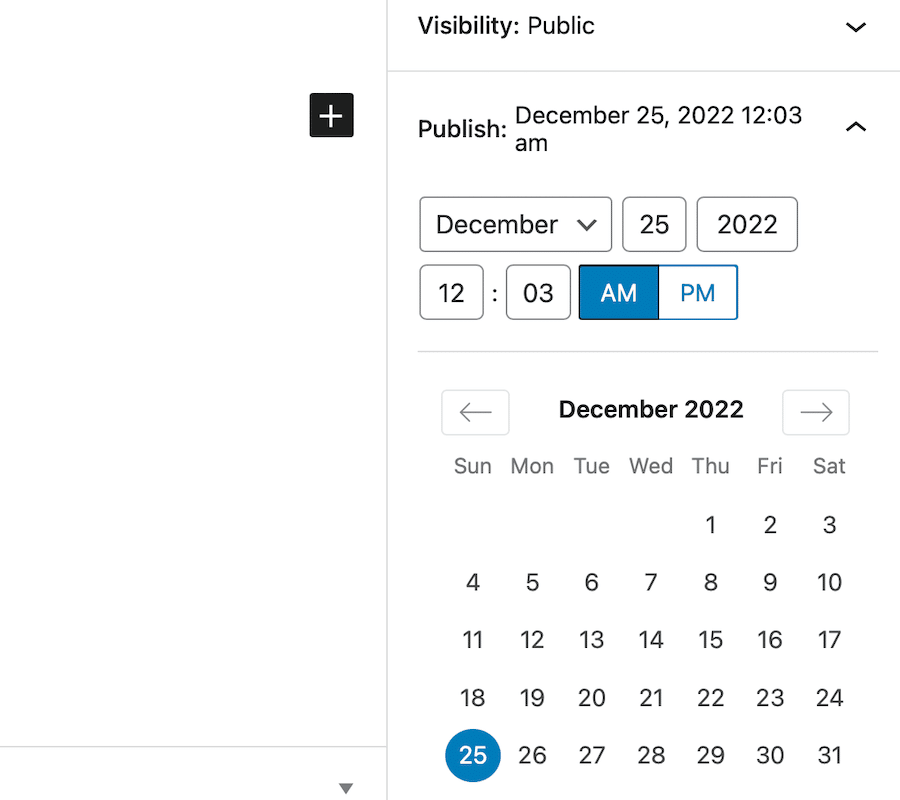
Haz clic en Publicar inmediatamente para que aparezcan nuevos campos donde podrás seleccionar una fecha y una hora concretas para la publicación de tu entrada.
En nuestro ejemplo, vamos a programar esta publicación para el 25 de diciembre a las 8 de la mañana. Una vez que hayas seleccionado la fecha y la hora, simplemente haz clic en el botón Programar para establecer el horario de tu publicación.
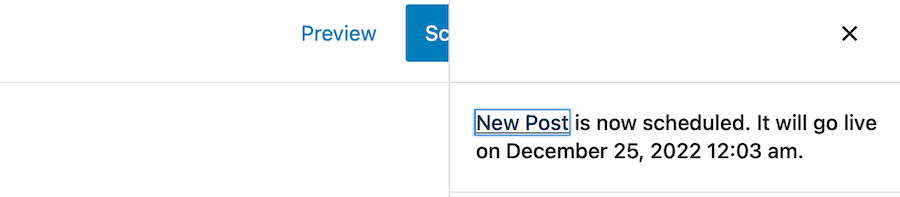
¡Ya está! Tu entrada ya está programada y se publicará automáticamente en la fecha y hora que hayas seleccionado.
Método 2: Programar entradas con el editor clásico de WordPress
Si utilizas el editor clásico de WordPress, puedes programar las entradas con un método similar.
Para empezar, crea una nueva entrada o página en WordPress. Como antes, crearemos una nueva entrada para este ejemplo.
Una vez que estés en el editor de entradas, busca el panel de Publicar en la parte derecha de la pantalla de tu panel de control de WordPress. Por defecto, está configurado para Publicar inmediatamente.
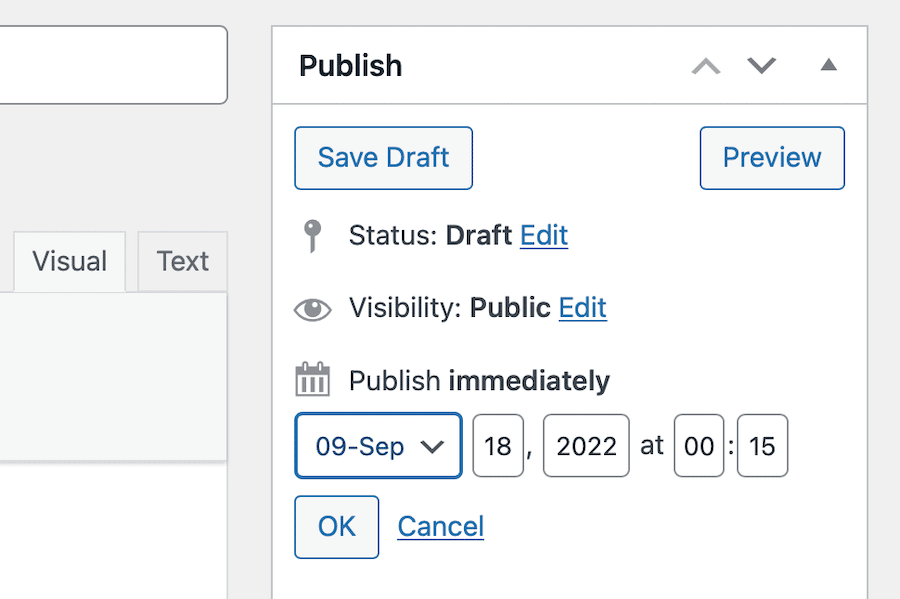
Haz clic en el enlace Editar junto a la opción Publicar inmediatamente. Esto hará que aparezca un menú desplegable con diferentes opciones de programación.
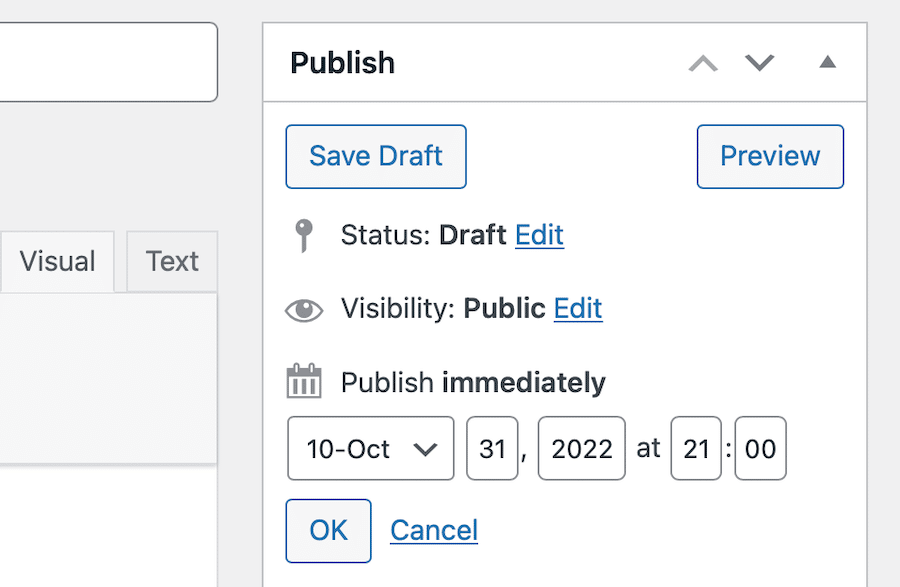
En este caso, vamos a programar esta entrada para el 31 de octubre a las 21:00. Una vez que hayas seleccionado una fecha y una hora, simplemente haz clic en el botón Aceptar para programar tu entrada.
Haz clic en el botón azul «Programar» para programar una entrada de blog que se publicará en una fecha posterior en el Editor clásico.
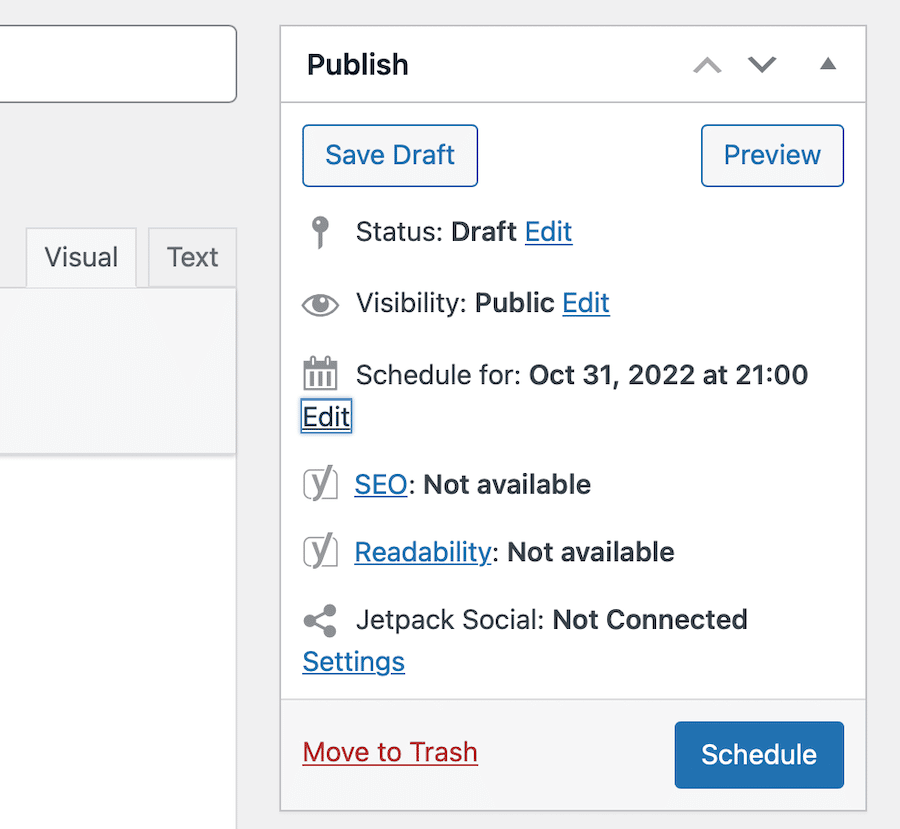
Una vez más, eso es todo. Tu publicación ya está programada y se publicará automáticamente en la fecha y hora que hayas seleccionado.
Método 3: Programar entradas con un plugin
Si no utilizas el editor de bloques de WordPress, o si quieres tener más control sobre la programación de tus publicaciones, puedes utilizar un plugin.
Uno de los plugins de programación de entradas más populares es SchedulePress. Este plugin es gratuito y te permite programar tus publicaciones con antelación.
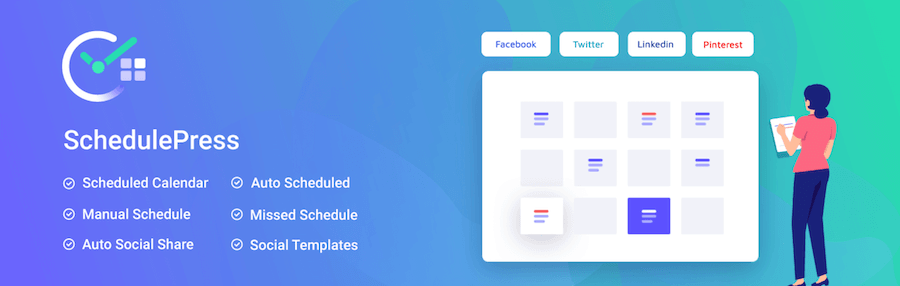
Para empezar, instala y activa el plugin SchedulePress. Una vez activado el plugin, haz clic en Entradas > Añadir nueva desde tu panel de administración de WordPress. Esto te llevará a la pantalla del editor de entradas, donde podrás escribir y programar tu entrada.
En la parte derecha de la pantalla, verás el cuadro estándar de Publicar del editor clásico. Aquí es donde puedes seleccionar una fecha y una hora para que tu entrada se publique.
Para nuestro ejemplo, vamos a programar esta publicación para el 4 de julio a las 18:00. Una vez que hayas seleccionado la fecha y la hora, simplemente haz clic en Aceptar y luego en el botón azul Programar para establecer el horario de tu publicación, como de costumbre.
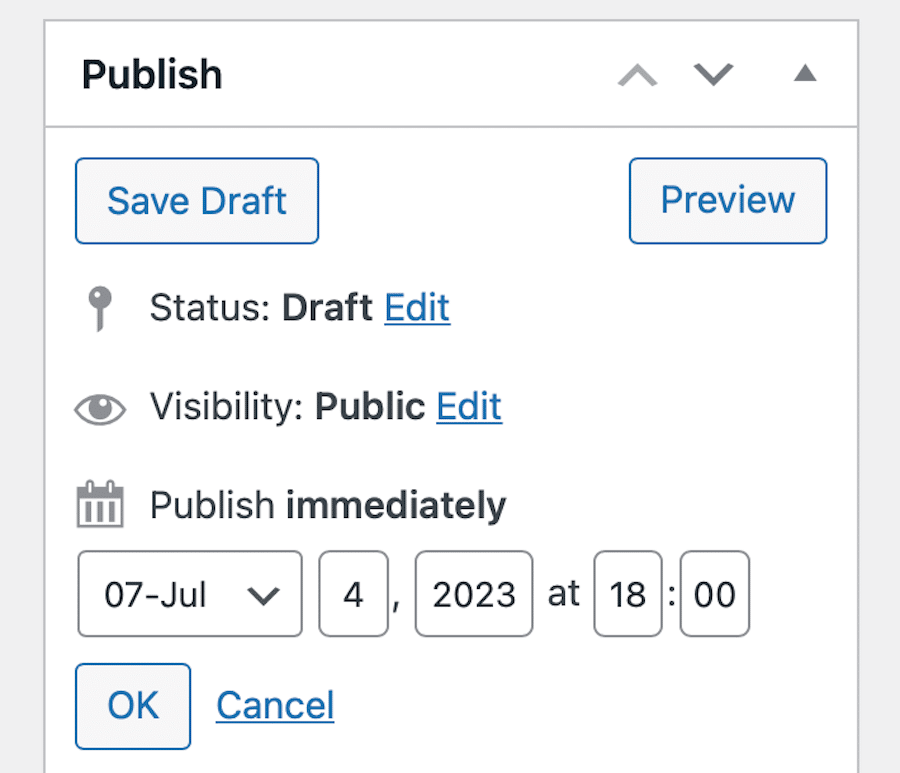
Este plugin también añade una ingeniosa función que te permite publicar tu post programado inmediatamente, y reflejará la fecha actual o la fecha futura programada, lo que tiene más sentido para ti.
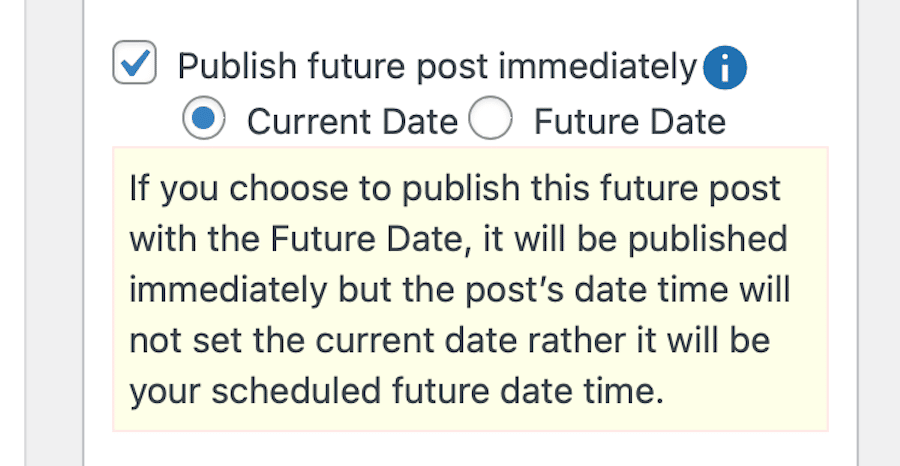
La versión Pro también ofrece otras funciones, como un programador automático, una vista de calendario, la posibilidad de planificar tus proyectos con mucha antelación y programar cientos de publicaciones a la vez, y hace que puedas compartir automáticamente tus publicaciones una vez que se publiquen en las principales plataformas de redes sociales.
Trucos y consejos para programar entra en WordPress
Así que ya sabes cómo programar entradas en WordPress, lo que está muy bien. Pero, ¿y si tus necesidades salen de Escribir. Programar. Publicar? Veamos algunos consejos y trucos que puedes utilizar para sacar el máximo partido a esta función.
Configurar la zona horaria
Si quieres que tus publicaciones se publiquen a una hora determinada, es importante que te asegures de que tu sitio de WordPress está configurado en la zona horaria correcta.
Por defecto, WordPress utiliza la hora UTC. Sin embargo, puedes cambiar esto yendo a Configuración > General desde tu panel de administración de WordPress.
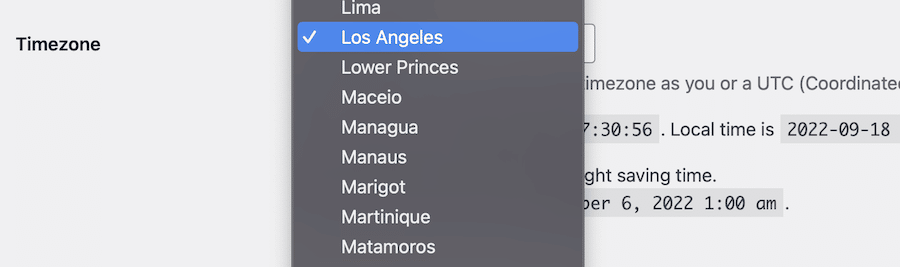
Desde aquí, puedes establecer la zona horaria correcta para tu ubicación. Una vez que lo hayas hecho, haz clic en el botón Guardar cambios para almacenar tu configuración.
Ver todas las publicaciones programadas
Si quieres ver todas las entradas que has programado para tu sitio de WordPress, puedes hacerlo yendo a Entradas > Todas las entradas.
En la parte superior de la página, hay varias opciones. Haz clic en el enlace que dice Programado.
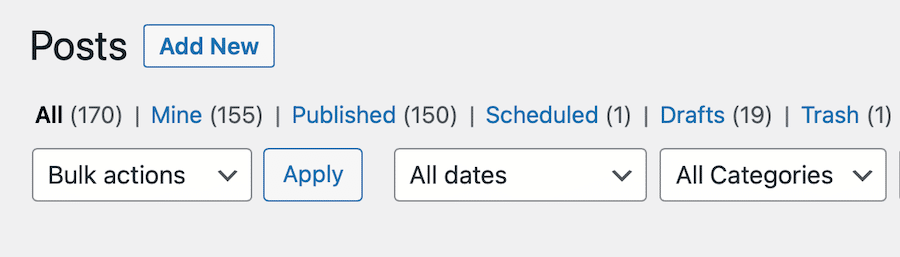
Puedes utilizar esta página para gestionar tus entradas programadas, incluyendo la edición, eliminación o publicación anticipada de las mismas.
Publicar entradas programadas antes de tiempo
Si necesitas publicar una entrada antes de su fecha y hora programadas, puedes hacerlo yendo a la página Todas las entradas y seleccionando la entrada que quieres publicar.
Una vez que estés en la pantalla del editor de publicaciones, simplemente haz clic en el botón Publicar. Esto publicará inmediatamente tu entrada, independientemente de la fecha programada para su publicación.
Gestión de entradas de «Programación perdida»
Si por alguna razón, tu entrada no se publica a la hora programada, WordPress la marcará automáticamente como una entrada «Programación perdida«.
Puedes ver todas tus publicaciones programadas perdidas yendo a la página Todas las publicaciones y seleccionando la publicación que tiene la palabra Programación perdida en rojo.
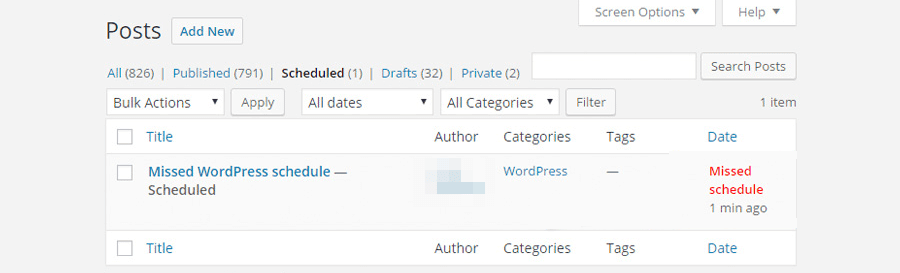
Si quieres intentar publicar una entrada que se ha saltado el horario, puedes hacerlo simplemente haciendo clic en el botón Publicar. Sin embargo, si no quieres publicar la entrada, puedes eliminarla o reprogramarla para una fecha y hora posteriores.
Una publicación programada puede perder su fecha y hora de publicación por varias razones. Normalmente, la culpa la tienen los errores de las tareas del cron.
Las tareas del cron pueden describirse mejor como «tareas de backend» que WordPress utiliza para llevar a cabo ciertas funciones. Entre ellas se incluyen cosas como la comprobación de actualizaciones, la programación de publicaciones y otras.
Si las tareas cron de tu sitio de WordPress no funcionan correctamente, pueden hacer que las publicaciones programadas se caigan. Puedes encontrarte con un error en las tareas cron por varias razones, entre ellas:
- Tu proveedor de alojamiento de WordPress tiene un problema.
- Has cambiado recientemente de proveedor de WordPress.
- Tu sitio web no funciona o no funciona correctamente.
- Has instalado un plugin o un tema que entra en conflicto con el cron de WordPress.
Pero lo más frecuente es que el problema se deba a la falta de tráfico en el sitio web. Dado que los cron o programadores sólo se ejecutan cuando se carga una página, la falta de tráfico en el momento preciso (o incorrecto, si lo piensas bien) significa que la publicación programada no se publicará. La tarea cron no se ejecutará y te quedarás con la debacle de la falta de programación.
Si crees que las tareas cron de tu sitio son la causa de que no se publiquen las entradas programadas, puedes intentar solucionar el problema ejecutando manualmente la tarea cron.
Para ello, tendrás que añadir un pequeño fragmento de código a tu sitio. Puedes hacerlo añadiendo la siguiente línea al archivo wp-config.php de tu sitio:
define('DISABLE_WP_CRON', true);Una vez que hayas añadido esta línea de código a través del acceso FTP, WordPress ya no intentará ejecutar las tareas cron automáticamente. En su lugar, sólo las ejecutará manualmente.
Para configurar estos trabajos cron manualmente, tendrás que visitar el cPanel de tu sitio y encontrar el módulo de Trabajos Cron. Haz clic en él y programa trabajos cron que se ejecuten a intervalos.
Si esto no resuelve el problema, o no confías en tus habilidades de codificación, puedes probar con un plugin de WordPress. Recomendamos Schedule Post Trigger, que es un plugin gratuito que ejecuta las publicaciones programadas cuando alguien visita tu sitio web.
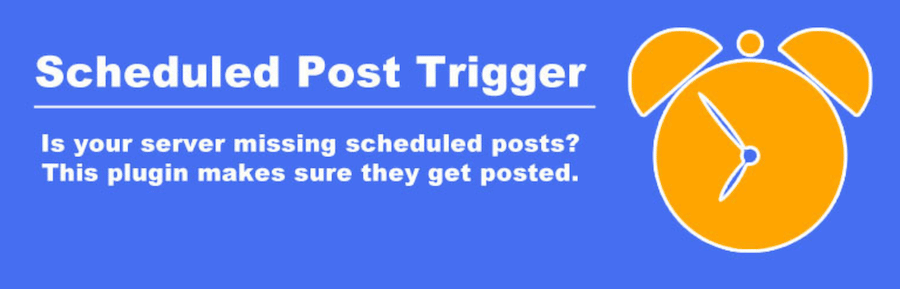
Con este plugin, no hay necesidad de manipular el código o configurar manualmente los trabajos de cron. Simplemente instala y activa el plugin y se encargará de todo por ti.
Optar por un proveedor de alojamiento web que programe las tareas cron por ti a nivel de servidor también es una buena opción. El alojamiento gestionado de WooCommerce de Kinsta ejecutará trabajos de cron con intervalos de 15 minutos.
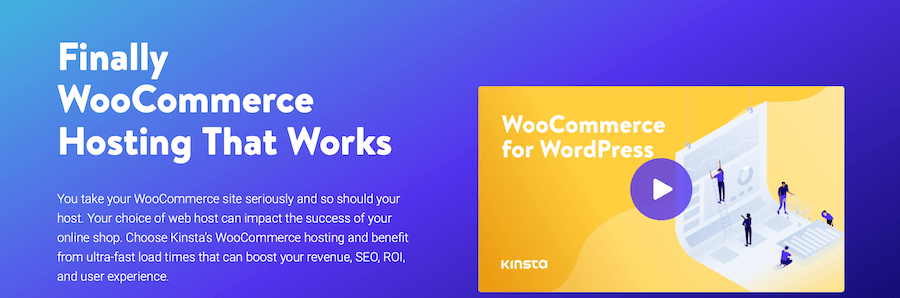
Kinsta APM también puede ser útil para aumentar el rendimiento general del sitio y reducir las posibilidades de que se pierdan las publicaciones programadas.
Desprogramar una publicación programada
Si quieres desprogramar una publicación que ya está programada, puedes hacerlo simplemente editando la publicación, si utilizas el Editor de Bloques.
Si utilizas el Editor Clásico, haz clic en el botón Editar junto a donde dice Programado.
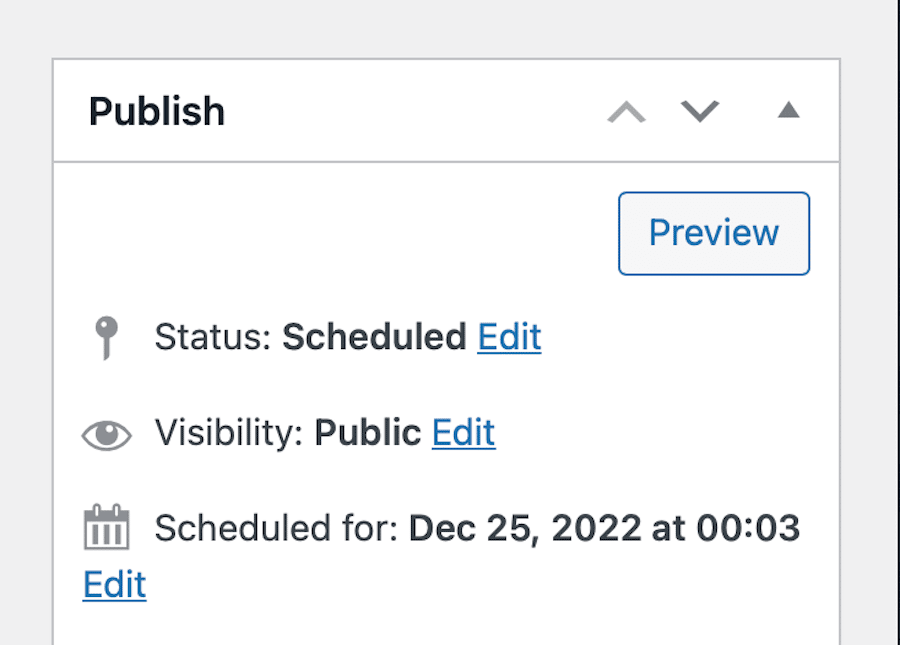
A continuación, haz clic en el menú desplegable y vuelve a poner la publicación en Borrador. A continuación, haz clic en Aceptar.
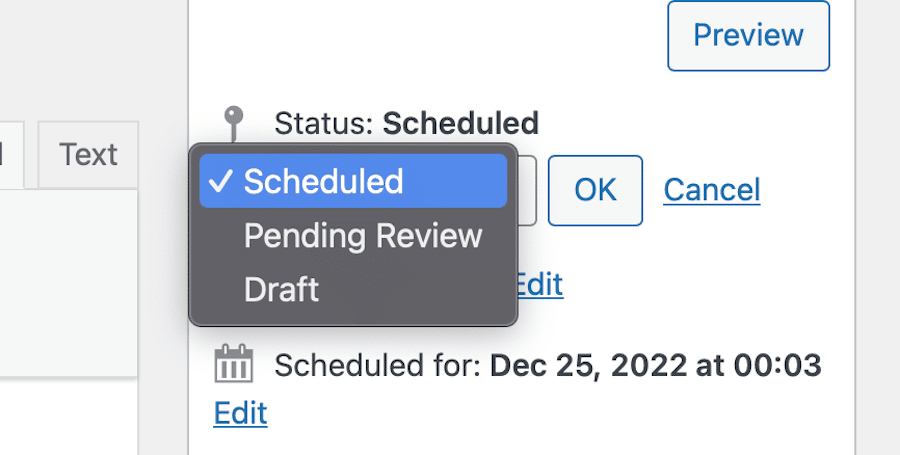
Por último, haz clic en Actualizar. Esto eliminará la publicación de la cola de WordPress y ya no estará programada para salir en directo. Puedes volver a programarla para una fecha y hora diferentes, o puedes publicarla inmediatamente haciendo clic en el botón Publicar como de costumbre.
Programar cambios en una publicación (con un plugin)
Aunque no puedes programar cambios en una entrada publicada en WordPress por defecto, puedes hacerlo utilizando la función Revisiones. Esta función mantiene un registro de todos los cambios que realizas en una entrada y te permite restaurar una versión anterior si es necesario.
También puedes programar los cambios en una entrada publicada utilizando el plugin Advanced Schedule Posts. Este plugin te permite programar cambios en cualquier entrada, incluyendo las publicadas.

Para utilizar este plugin, después de la instalación, simplemente edita el post que quieres cambiar y luego haz clic en el botón Programar en la caja de publicación.
Esto hará que aparezcan las opciones de programación donde puedes elegir cuándo quieres que se publiquen los cambios. Una vez que hayas hecho tu selección, haz clic en el botón Programar y los cambios se programarán.
Programar la caducidad de una publicación (usando un plugin)
Si quieres programar una publicación para que caduque en una fecha y hora determinadas, puedes utilizar el plugin PublishPress Future. Este plugin te permite programar la caducidad de las publicaciones, y luego cambiará el estado de la publicación a Pendiente, Borrador o Privado, según lo que prefieras.
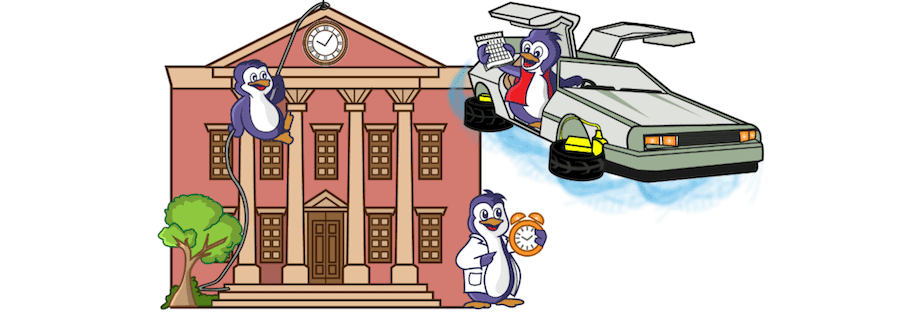
Para utilizar este plugin, sólo tienes que instalarlo y activarlo. Después, edita la publicación que quieras programar para que caduque y desplázate hasta la casilla de PublishPress.
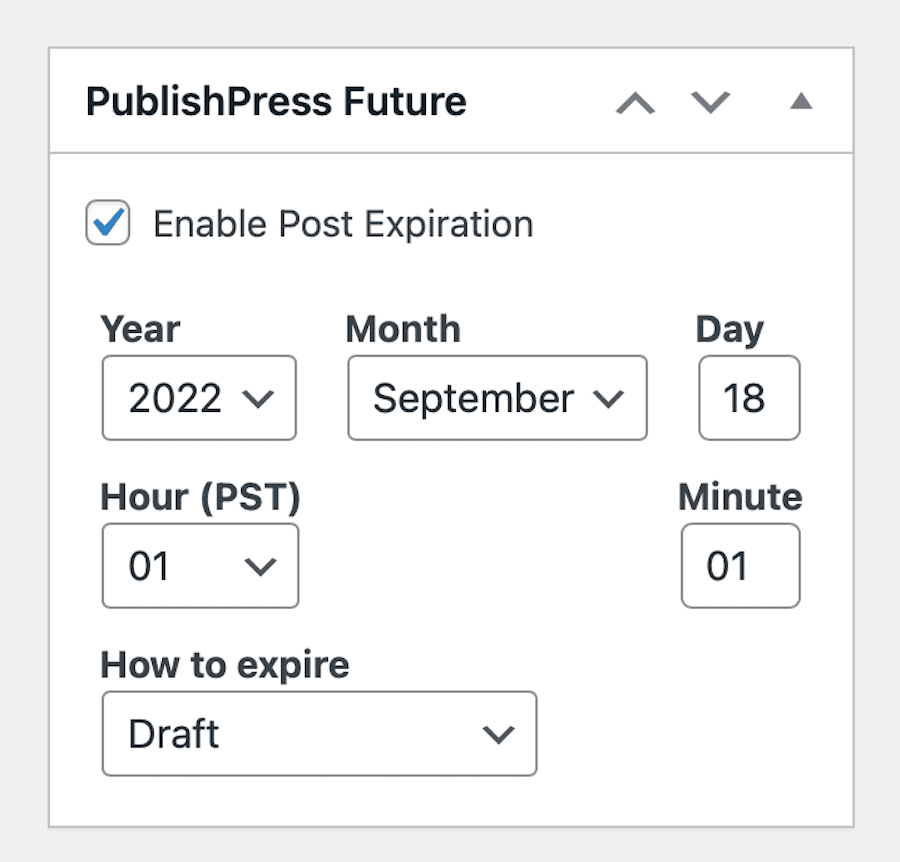
En esta casilla, verás un texto que dice Activar la caducidad de las publicaciones. Marca la casilla de al lado y elige cuándo quieres que caduque la publicación. También puedes seleccionar lo que quieres que ocurra con la publicación después de la caducidad, es decir, volver a ponerla como Borrador, hacerla Privada, eliminarla, etc. Una vez que hayas hecho tu selección, vuelve a subir a la parte superior de la página y haz clic en Actualizar.
Resumen
En esta entrada, hemos visto cómo programar entradas en WordPress de varias maneras. También hemos visto cómo desprogramar una entrada y cómo programar cambios en una entrada publicada.
Programar publicaciones es una buena manera de mantener tu contenido fresco y asegurar que siempre hay algo nuevo para tus lectores. También puede ayudarte a liberar tiempo para que puedas centrarte en otros aspectos de tu sitio web.
Si tienes alguna pregunta sobre cómo programar publicaciones en WordPress, deja un comentario a continuación.
Y si quieres utilizar un alojamiento que garantice un rendimiento rápido y minimice los errores de las tareas cron, MyKinsta podría ser la opción ideal para ti. O, si tienes una tienda online, nuestro alojamiento gestionado para WooCommerce podría interesarte.
Elijas lo que elijas, debes saber que estarás en buenas manos.


